Połączenie z programu Vault umożliwia użytkownikowi wybranie pliku w programie Vault w celu podłączenia go do bieżącego projektu programu Revit. Zaleta używania opcji Połączenie z programu Vault polega na tym, że nie trzeba wiedzieć, gdzie znajduje się najnowsza wersja pliku. Jeśli najnowsza wersja znajduje się na serwerze Revit Server, wtedy podłączona zostaje także wersja z serwera Revit. Jeśli plik jest współdzielonym plikiem nieroboczym, zostanie pobrany z programu Vault i podłączony do bieżącego projektu oraz nadal będzie podlegać zarządzaniu w programie Vault.
Funkcja Połączenie z programu Vault różni się w zależności od wersji dodatku Vault dla programu Revit.
Dodatek Vault dla programu Revit 2014
W oknie dialogowym Połączenie z programu Vault można wybrać plik w programie Vault w celu podłączenia go do bieżącego projektu programu Revit oraz określić opcje położenia dla podłączonego pliku.
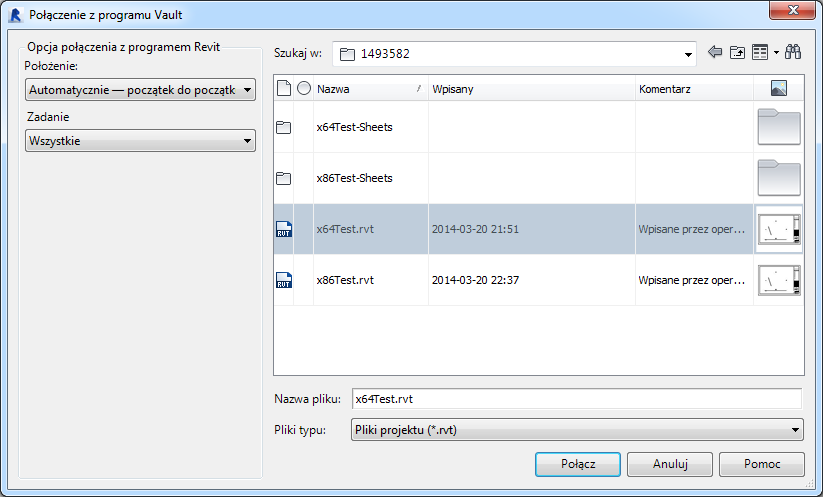
Opcje położenia
Podłączając plik do bieżącego projektu programu Revit, można wybrać preferowane położenie.
W poniższej tabeli opisano dostępne opcje położenia, które można wybrać. Aby uzyskać więcej informacji, zobacz temat Opcje importowania i połączenia w przypadku formatów CAD i modeli programu Revit.
|
Opcja |
Szczegóły |
|---|---|
|
Automatycznie — początek do początku |
Program Revit umieszcza początek GUW importu w wewnętrznym początku projektu Revit. Jeśli obiekt importowany został narysowany w dużej odległości od początku swojego układu, może być wyświetlany w dużej odległości od modelu. Aby to sprawdzić, należy ustawić opcję zoomu widoku na Dopasuj do okna. |
|
Automatycznie — wg współrzędnych współdzielonych |
Uwaga: Ta opcja jest dostępna tylko w przypadku plików programu Revit.
Program Revit umieszcza zaimportowaną geometrię zgodnie z jej położeniem odpowiednio do współrzędnych współdzielonych obydwu plików. Jeśli nie ma bieżącego układu współrzędnych współdzielonego przez oba pliki, program Revit o tym powiadomi i zastosuje opcję Automatycznie — centrum do centrum. Zobacz temat Położenie współdzielone. Ważne: Jeśli połączenie zostanie wstawione przy użyciu współrzędnych współdzielonych, położenie będzie poprawne, ale teren współdzielony będzie musiał zostać skonfigurowany ręcznie. Zapoznaj się z poniższą sekcją dotyczącą ręcznego konfigurowania terenu.
|
|
Ręcznie — początek |
Początek układu współrzędnych importowanego dokumentu zostaje wyśrodkowany na kursorze. |
|
Ręcznie — punkt bazowy |
Punkt bazowy importowanego dokumentu zostaje wyśrodkowany na kursorze. Tej opcji należy używać tylko w przypadku plików programu AutoCAD mających zdefiniowany punkt bazowy. |
|
Ręcznie — centrum |
Ustawia kursor w środku importowanej geometrii. |
Zadania
W przypadku pracy z podłączonymi zadaniami wszystkie zadania ze współużytkowanego połączenia są wczytywane i wyświetlane.
Połączenie pliku z programu Vault
- Otwórz okno Połączenie z programu Vault.
- Wybierz plik, który ma być podłączony z programu Vault.
- Wybierz preferowane położenie z listy rozwijanej Położenie.
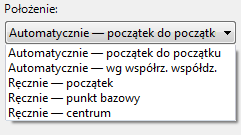
- Kliknij przycisk Połącz.
- Wybierz ostatnio dodane połączenie.
Zostaną wyświetlone właściwości dotyczące danego połączenia.
- Kliknij przycisk „Niewspółdzielone” obok właściwości Teren współdzielony, aby otworzyć okno dialogowe Wybierz teren.
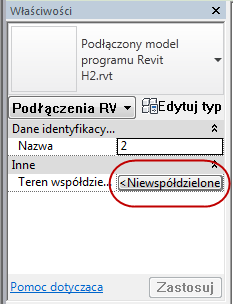
- W oknie dialogowym Wybierz teren kliknij przycisk radiowy Przenieś element do, a następnie wybierz nazwę położenia, w którym połączenie aktualnie się znajduje (np. Arch House 1-3).
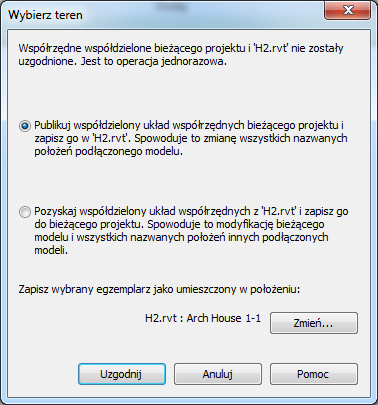
- Kliknij przycisk OK.
Plik zostanie zaimportowany zgodnie z wybraną opcją położenia.
Ręczne konfigurowanie terenu współdzielonego
Jeśli połączenie wstawiono przy użyciu opcji położenia Automatycznie — wg współrzędnych współdzielonych, należy wykonać dodatkowe czynności w celu ręcznego skonfigurowania terenu współdzielonego.
Położenie modelu w terenie zostanie zapisane. Teren można zapisać, aby zachować zmiany.
Wstawianie pliku DWG z programu Vault
- Otwórz okno Połączenie z programu Vault.
- Zlokalizuj plik DWG, który chcesz wstawić.
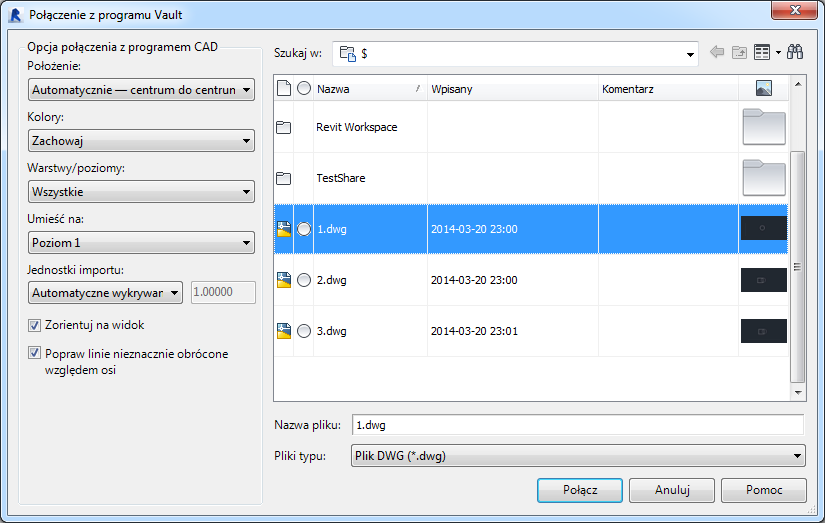
- Wybierz preferowane położenie z listy rozwijanej Położenie.
- Wybierz preferencję dotyczącą kolorów z listy rozwijanej Kolory.
- Wybierz warstwy/poziomy z listy rozwijanej Warstwy/poziomy.
- Z listy rozwijanej Umieść w wybierz położenie, w którym ma zostać umieszczony plik DWG.
- Jeśli zachodzi taka potrzeba, zmodyfikuj jednostki importu.
- Kliknij przycisk Połącz, aby wstawić plik DWG.
Podłączanie komentarzy DWF z programu Vault
- Otwórz okno Połączenie z programu Vault.
- Wybierz komentarz DWF, który chcesz podłączyć z programu Vault.
- Kliknij przycisk Połącz.
Dodatek Vault dla programu Revit 2013 — rozszerzenie subskrypcji
W oknie dialogowym Połączenie z programu Vault można wybrać plik w programie Vault w celu podłączenia go do bieżącego projektu programu Revit.
Połączenie pliku z programu Vault
- Otwórz okno Połączenie z programu Vault.
- Wybierz plik, który ma być podłączony z programu Vault.
- Kliknij przycisk Połącz.
Plik zostanie zaimportowany, a opcja położenia zostanie ustawiona na Automatycznie — centrum do centrum.